当我们购买电脑并第一次开机时,电脑已经默认电源为节能模式。这种模式通常没有影响,但一旦用户使用电脑玩游戏或运行需要极大内存的软件时,这种供电模式就不够用了。
那么如何将电源计划设置为高性能呢?让我们一起来看看。
具体步骤:
1.右键单击台式计算机,并在打开的菜单项中选择属性;
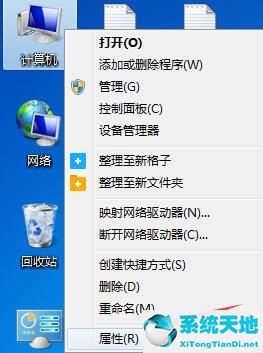 2、控制面板-所有控制面板项目-系统,点击左侧的高级系统设置;
2、控制面板-所有控制面板项目-系统,点击左侧的高级系统设置;
: 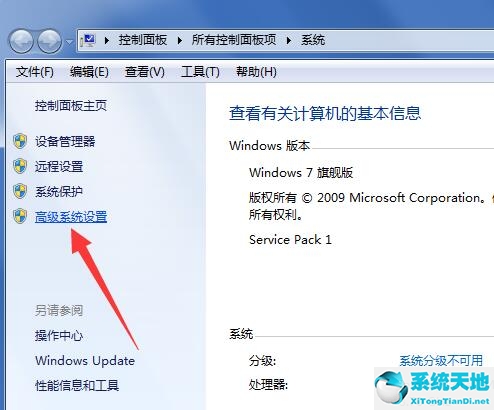 3.在系统属性窗口中,选择高级选项卡,然后单击性能设置;
3.在系统属性窗口中,选择高级选项卡,然后单击性能设置;
: 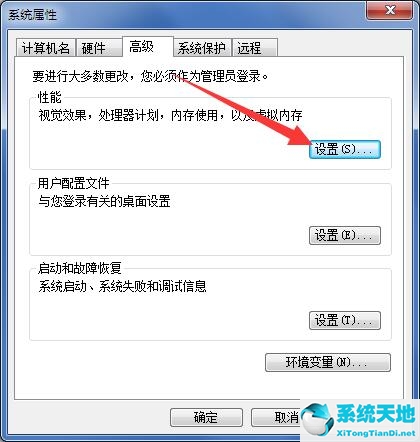 4.在“性能选项”窗口中,选择“视觉效果”选项卡,单击“调整到最佳性能”,然后单击“确定”。
4.在“性能选项”窗口中,选择“视觉效果”选项卡,单击“调整到最佳性能”,然后单击“确定”。
: 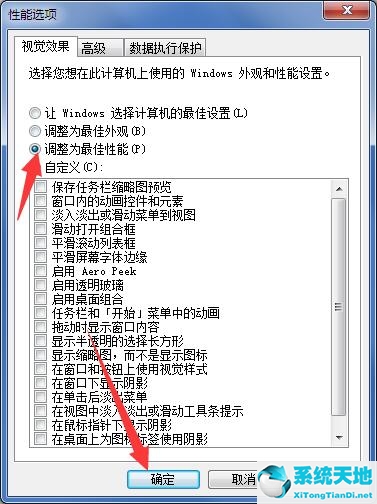 5.点击桌面左下角的开始菜单,在搜索栏输入“电源选项”并点击打开;
5.点击桌面左下角的开始菜单,在搜索栏输入“电源选项”并点击打开;
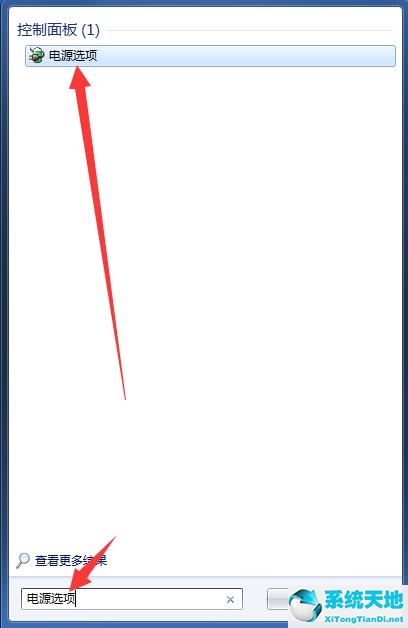 6,控制面板-所有控制面板项目-电源选项,只需选择高性能模式。
6,控制面板-所有控制面板项目-电源选项,只需选择高性能模式。
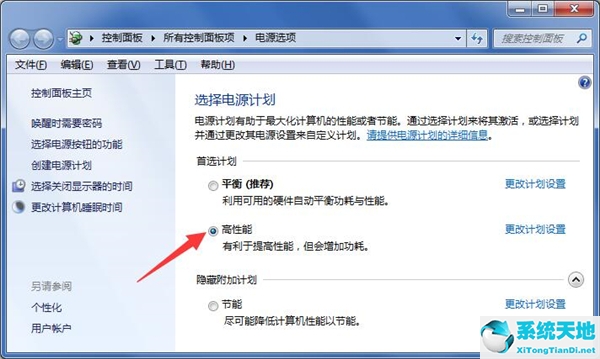
免责声明:本站所有文章内容,图片,视频等均是来源于用户投稿和互联网及文摘转载整编而成,不代表本站观点,不承担相关法律责任。其著作权各归其原作者或其出版社所有。如发现本站有涉嫌抄袭侵权/违法违规的内容,侵犯到您的权益,请在线联系站长,一经查实,本站将立刻删除。
本文来自网络,若有侵权,请联系删除,如若转载,请注明出处:https://www.freetrip88.com/baike/364701.html
